アドベントカレンダーで未投稿になっている部分を勝手に埋める担当のNMRです。
よろしくお願いします。
日頃Windowsで作業中
「このアプリ(フォルダ)一発で起動(移動)したい~」
という需要が非常にあったため、やり方を調べ記事にしました。
この記事でできるようになること
- アプリケーション起動にショートカットキーを割り当てられるようになる
- 好きなフォルダへショートカットキーで移動できるようになる
ショートカットキーの設定方法
アプリケーションの場合
アプリケーション起動アイコンを右クリックしてプロパティを選択。

ショートカットキー欄に使いたいショートカットキーを入力して、適用を押す。
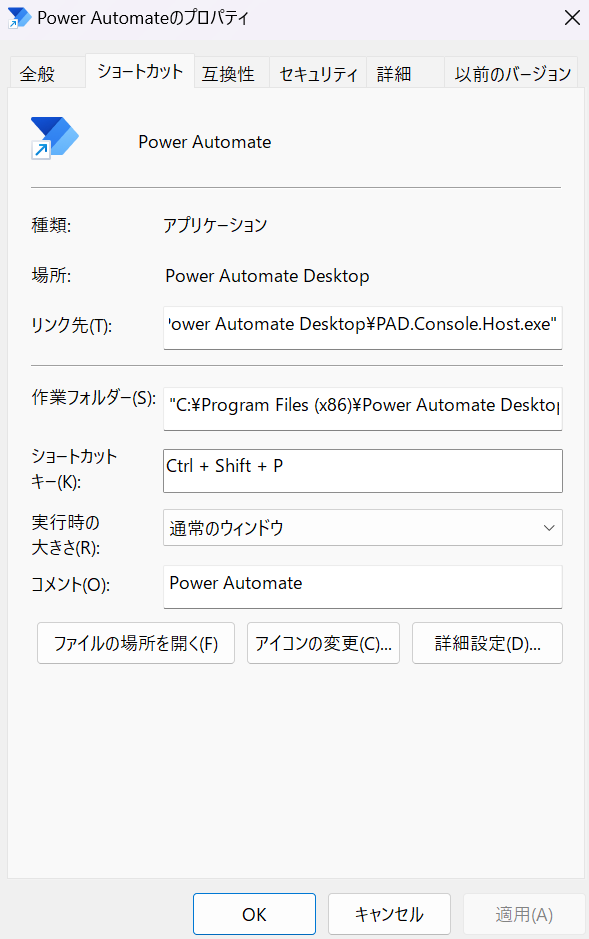
管理者権限を求められますが、続行を押します。
以上です。
環境によっては再起動が必要かもしれません。
設定したショートカットキーが動作しない場合は再起動してください。
フォルダの場合
パスはどこでもいいので右クリックし「新規作成」→「ショートカット」でショートカットを作成します。
開きたいフォルダを選択し、OKを押します。
出来上がったショートカットを右クリック→プロパティを選択します。」
アプリケーションの時と同じようにショートカットキーを設定してOKを押します。
これでショートカットキーを押すことでショートカットに設定したフォルダを開けるようになりました。
以上
アプリやフォルダにショートカットキーを設定する方法でした。
ダウンロードフォルダなど、いちいちマウスでカチカチ操作して移動することが多いフォルダへ設定しておくのがおすすめです。

